如何删除word文档中的分节符 word分节符如何清除
更新时间:2024-02-04 08:57:33作者:xtliu
在使用Word文档编辑时,我们经常会遇到一些分节符的问题,分节符是用来分隔文档中不同部分的标记,比如页眉、页脚、引文等等。有时候我们需要删除这些分节符,以便整合文档内容或调整格式。如何删除Word文档中的分节符呢?本文将向您介绍几种简单的方法来清除Word文档中的分节符,让您能够轻松处理文档中的格式问题。无论您是初学者还是有一定经验的用户,本文都将为您提供实用的解决方案,帮助您更好地应对Word文档编辑中的分节符问题。
操作方法:
1.打开一篇word文档,本次以如下文档为例做演示;
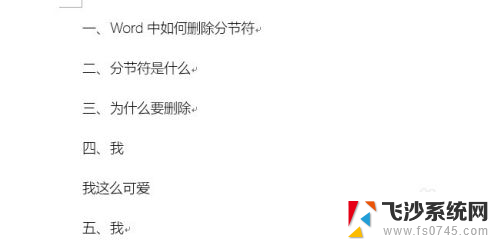
2.接着,切换到菜单栏中的【视图】选项,见下图;
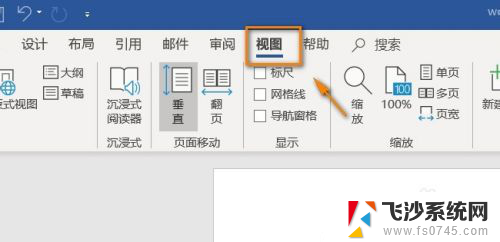
3.在视图选项组里,点击【大纲】选项,见下图;
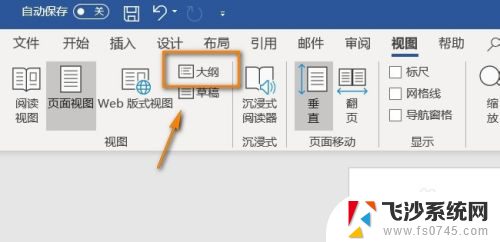
4.进入大纲页面后,我们就看到分节符了,
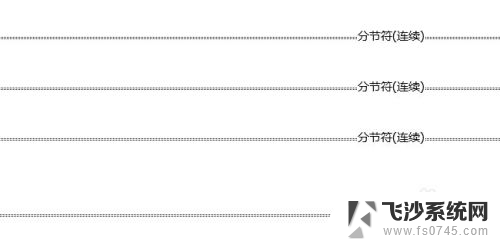
5.然后用鼠标左键选中分节符,点击键盘上的“Delete”键。分节符即可删除,
剩余的分节符同样操作。
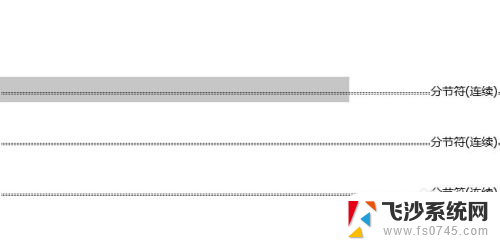

以上就是删除word文档中的分节符的全部内容的步骤,请按照这些步骤进行操作,希望对大家有所帮助。
如何删除word文档中的分节符 word分节符如何清除相关教程
-
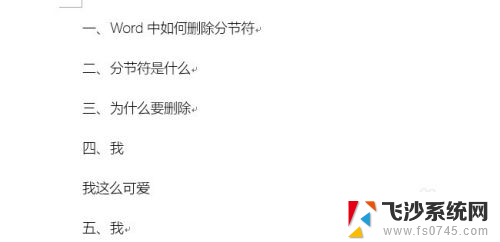 如何删除word文档中的分节符 分节符的删除方法
如何删除word文档中的分节符 分节符的删除方法2025-04-11
-
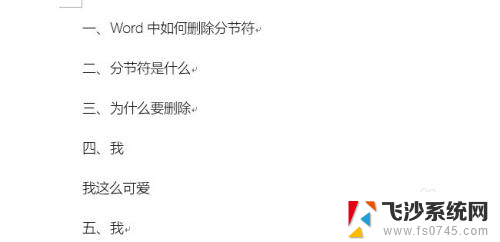 word 删除 分节符 如何去除分节符
word 删除 分节符 如何去除分节符2024-01-12
-
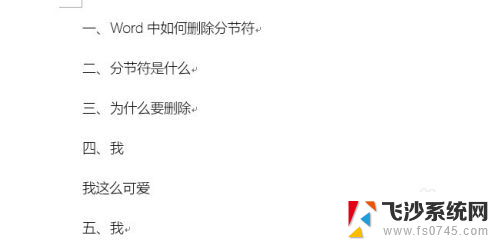 怎么删除word的分节符 分节符删除方法
怎么删除word的分节符 分节符删除方法2024-07-13
-
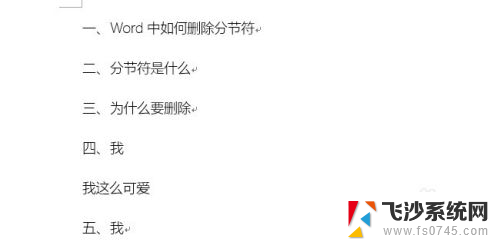 word分节符怎么取消 word分节符删除方法
word分节符怎么取消 word分节符删除方法2024-01-29
- word 删除分节 分节符删除方法
- word怎么取消分页符怎么删除 Word如何删除分页符
- word显示分页符怎么去除 word中删除分页符的操作
- 删除 分节符 分节符的删除方法
- 如何删除word的分页符 Word如何删除分页符和取消分页设置
- word如何去除回车符号 如何消除Word文档中的回车符号
- 电脑怎么打印机连接打印机 电脑连接打印机的步骤详解
- excel汇总表怎么取分表数据 Excel 如何合并多个分表数据到总表
- 笔记本没有鼠标箭头怎么办 电脑鼠标箭头消失了怎么回事
- 笔记本连接wifi但是不能上网 笔记本连接无线网络但无法打开网页怎么办
- 戴尔截屏快捷键 戴尔笔记本电脑截图快捷键是什么
- word中如何合并单元格 word文档合并单元格教程
电脑教程推荐
- 1 word上方的横线怎么删除 word文档如何去掉顶部横线
- 2 workstation12 密钥 VMware12虚拟机激活教程
- 3 苹果12pro怎么连接无线耳机 iphone12耳机连接不上怎么办
- 4 windows压缩文件管理器 Windows 10资源管理器怎么压缩文件
- 5 微信怎么设置提醒不显示内容 如何在微信收到信息时不显示消息内容
- 6 电脑qq怎样删除聊天记录 电脑上QQ聊天记录删除方法
- 7 电脑wps无法卸载 wps office彻底卸载步骤
- 8 电脑按什么重启 快捷键让电脑重启的方法
- 9 电脑桌面横屏了,怎么切换回来 电脑显示屏从横屏切换为竖屏的方法
- 10 excel如何忽略错误 Excel如何忽略所有错误